Adobeのイラストレーターでつくったカラーのイラストをクライアントからモノクロに変換してほしいと気軽に言われたことがある人も少なくないと思います。
下記のイラストのように、まだ比較的シンプルなイラストだったらまだ簡単ですが、グラデーションなどが入った複雑なものでは困ったことになります。
そこで、イラストレーターの機能の一つである「オブジェクトの再配色」を使って簡単にカラーをモノクロに変換することができます。
今回使用するのは下記のクリスマスケーキです。
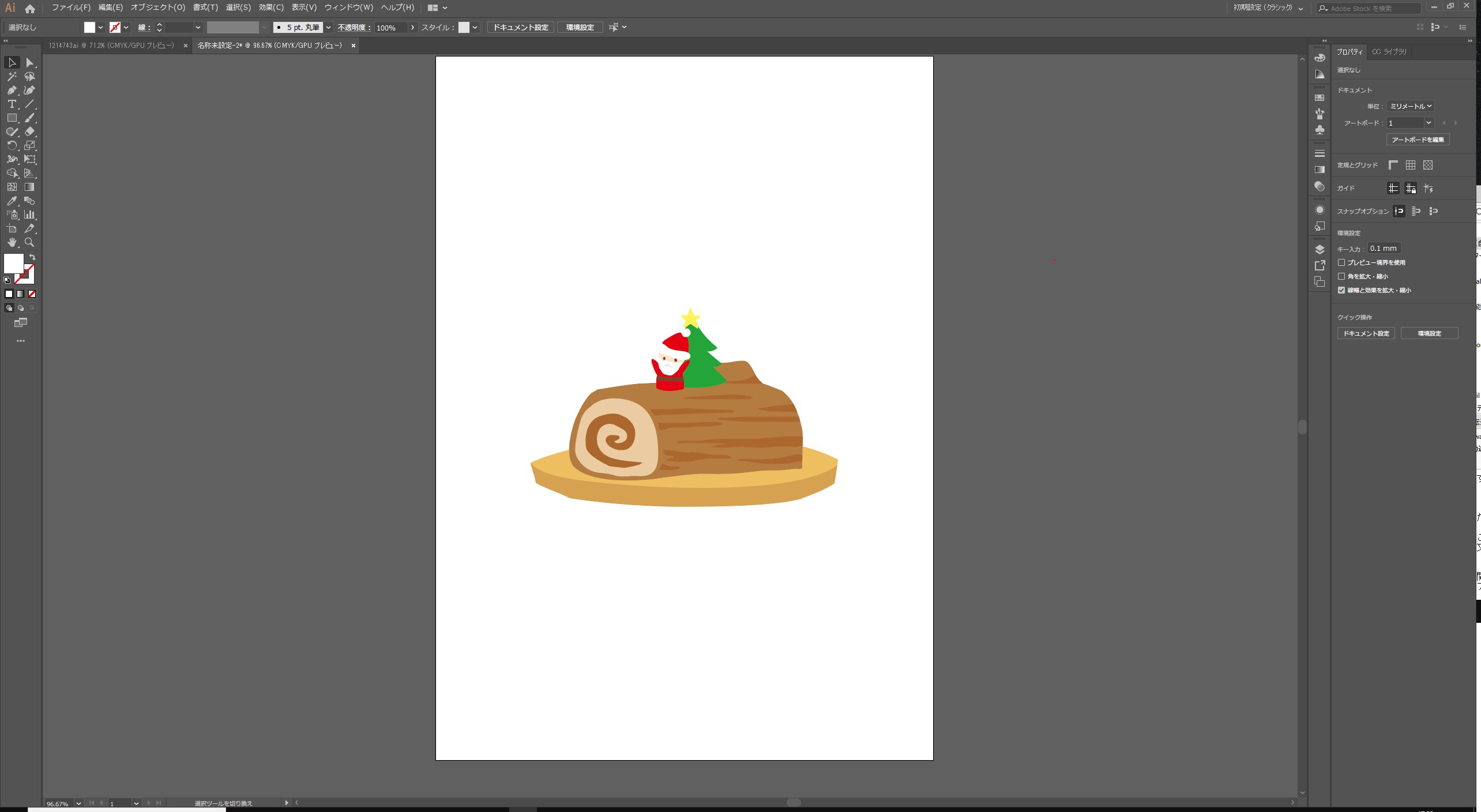
モノクロにしたいオブジェクトを全部選択し、赤枠の「オブジェクトの再配色」をクリックします。
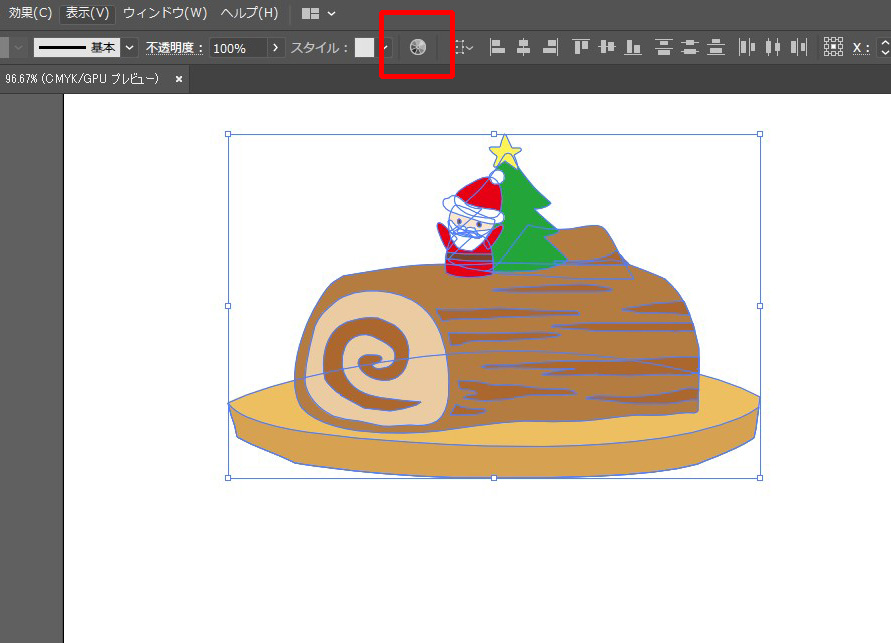
するとウィンドウが立ち上がります。
注意点としましては、右のカラーグループのグレーを選択してしまうとグレーにはなるのですが、思ったようなグレーにはなりませんのでクリックしないように注意しましょう。
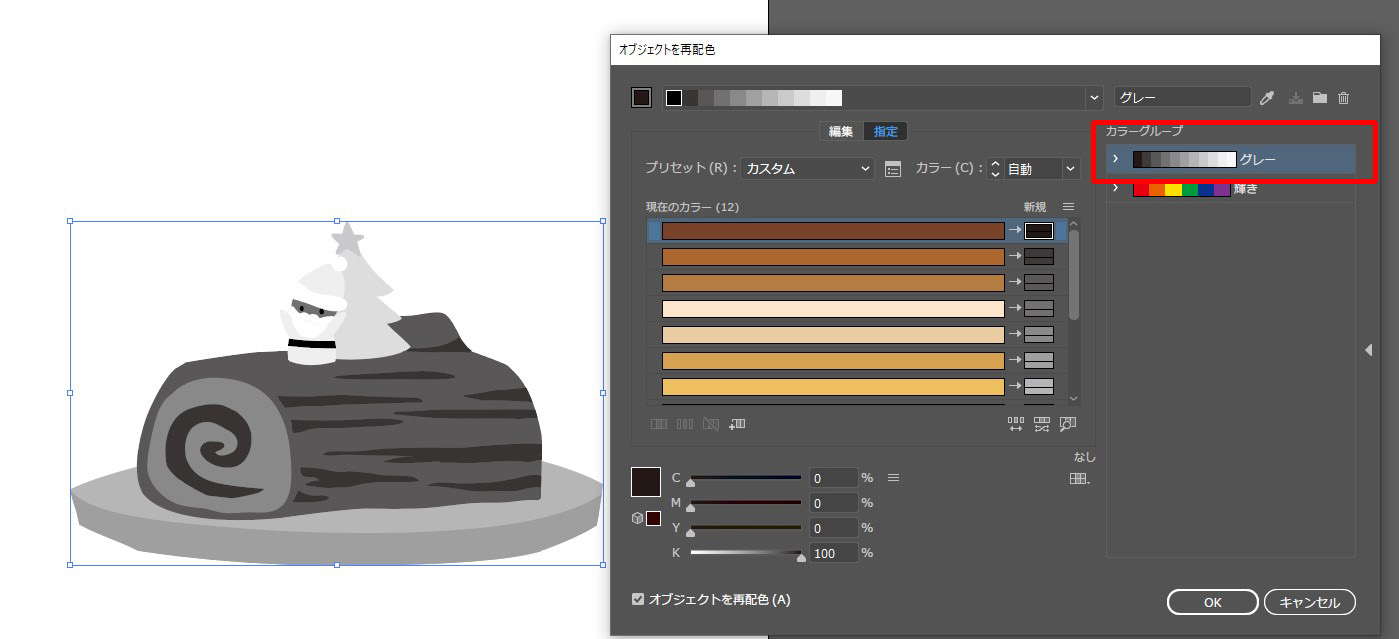
赤枠のカラーを1にします。
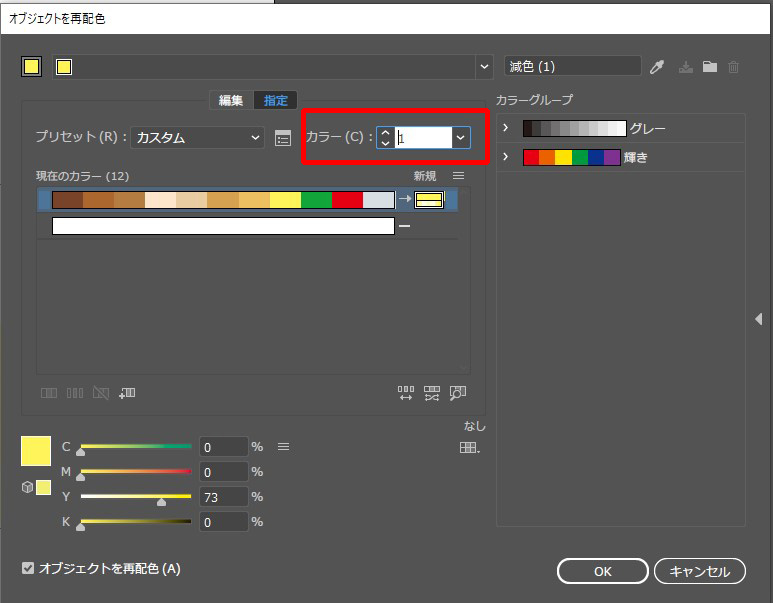
そして下のカラーバーをCMYKになっていなければCMYKにして「C」「M」「Y」を0%にして「K」を100%にします。
そしてOKをクリックします。
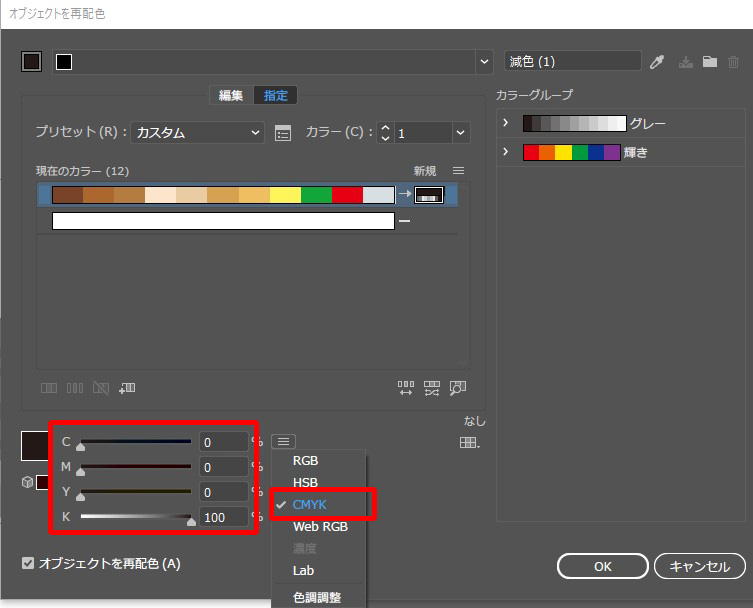
すると、先程のグレーとは違ったいい感じのグレーになりました。
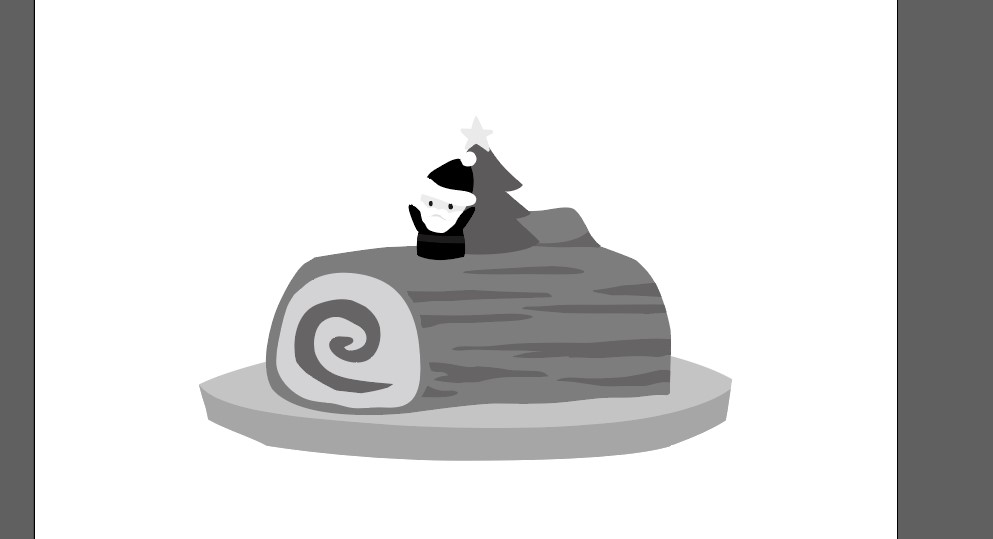
最後までご覧頂きありがとうございました。

